آموزش تبدیل گوشی به مودم وای فای از طریق Hotspot

اگر قصد دارید که گوشی اندرویدی، آیفون یا ویندوزفون خود را به یک مودم وای فای تبدیل کنید، حتما نسبت به مطالعه این مقاله اختصاصی وارد عمل شوید. در این مقاله قصد داریم که به آموزش نحوه تبدیل گوشی به مودم وای فای از طریق Hospot بپردازیم. با موبایل کمک همراه باشید.
مقدمهای در رابطه با تبدیل گوشی به مودم وای فای از طریق Hotspot
اغلب گوشیهای هوشمند جدید موجود در بازار از قابلیت اختصاصی با نام Wi-Fi Hotspot یا هات اسپات پشتیبانی میکنند. به موجب وجود این قابلیت، گوشی شما میتواند به یک مودم وای فای یا بی سیم تبدیل شود. تصور کنید که یک بسته اینترنتی سیم کارت را در گوشی هوشمند خود فعال کردهاید و حال بتوانید با تبدیل گوشی به مودم وای فای، سایر لوازم هوشمند خود نظیر لپتاپ، تبلتها و گوشیهای دیگر و… را به آن متصل کنید. این عمل با وجود قابلیت Hotspot امکانپذیر خواهد بود.
بیشتر بخوانید: تعمیرات موبایل
اگر گوشی هوشمندی که بسته اینترنتی سیم کارت خود را در آن فعال کردهاید از قابلیت Hotspot پشتیبانی کند، میتوانید آن را به مودم وای فای تبدیل کنید و سایر دستگاههای هوشمندتان را به آن متصل نمایید. بدین صورت تمام دستگاههای متصل شده به گوشی شما از بسته اینترنتی سیم کارت آن استفاده کرده و میتوانند به اینترنت متصل شوند. به این پروسه اصطلاح انگلیسی Tether یا Tethering به معنای مفهومی “اتصال به اینترنت گوشی” گفته میشود. بنابراین اگر با این واژهها برخورد کردید بدانید که منظور اتصال به اینترنت یک گوشی است.
در این مقاله قصد داریم که در رابطه با قابلیت Hotspot و تبدیل گوشی به مودم وای فای صحبت کنیم. ابتدا توضیحات مقدماتی در رابطه با این قابلیت ارائه میکنیم و سپس نحوه فعال سازی آن در گوشیهای اندرویدی، آی او اسی و ویندوزفونی را به شما عزیزان آموزش میدهیم. چنانچه در رابطه با هر یک از بخشها و مراحل شرح داده شده نیاز به توضیحات بیشتری داشتید، میتوانید از طریق شمارههای موجود با کارشناسان موبایل کمک تماس حاصل کرده و از آنها راهنمایی دقیقتری بخواهید. با موبایل کمک همراه باشید.
چگونه بفهمیم که گوشی ما از قابلیت Hotspot پشتیبانی میکند یا خیر؟
برای فهمیدن پشتیبانی یا عدم پشتیبانی گوشی هوشمندتان از قابلیت Hotspot یا همان هات اسپات روشهای متعددی وجود دارد. از نظر ما سادهترین روش موجود به منظور فهمیدن این موضوع مربوط به مشاهده لیست قابلیتهای گوشی هوشمند مورد نظر است. اگر گوشی مد نظرتان از قابلیت Hotspot به معنای “تبدیل شدن به مودم وای فای” پشتیبانی کند، این قابلیت در لیست مشخصات فنی دستگاه مورد اشاره قرار خواهد گرفت.
برای سادهتر شدن این موضوع، توصیه میکنیم که به سایت gsmarena.com مراجعه کنید و در بخش فوقانی صفحه مدل گوشی هوشمند مد نظرتان را تایپ کنید. سپس با انتخاب گوشی به صفحه مشخصات فنی آن هدایت میشوید. در لیست مشخصات فنی دستگاه به شاخه COMMS و بخش WLAN دقت کنید. اگر گوشی مورد نظرتان از قابلیت هات اسپات (Hotspot) یا تبدیل شدن به مودم وای فای پشتیبانی کند، در این بخش عبارت Hotspot موجود خواهد بود.
بیشتر بخوانید: تعویض گلس و تعمیر ال سی دی شکسته موبایل سامسونگ
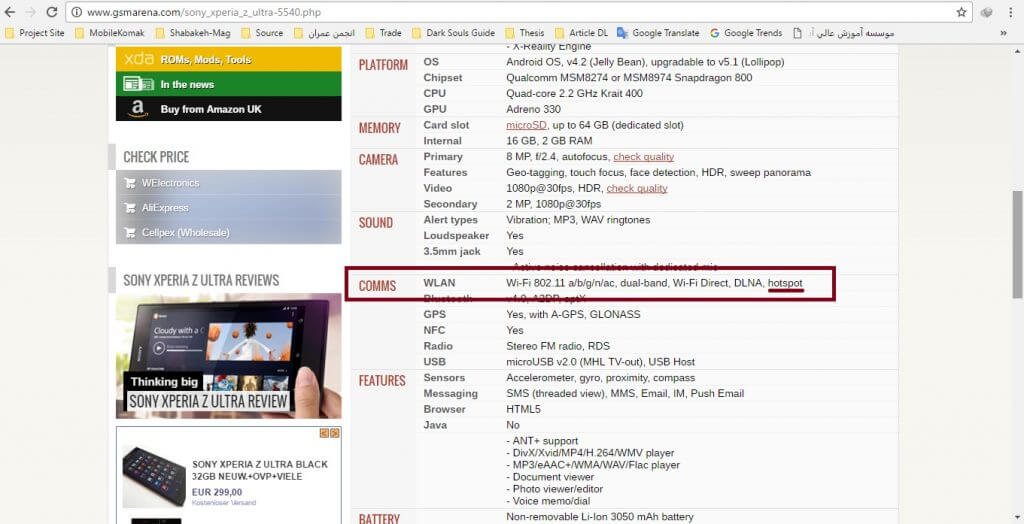
اگر از طریق سایت gsmarena قادر به بررسی این موضوع نبودید یا تصور میکنید که اطلاعات نادرستی از سوی این سایت ارائه شده، میتوانید تماس کوتاهی با کارشناسان بخش پشتیبانی موبایل کمک برقرار کنید و در رابطه با این موضوع از کارشناسان ما توضیحات دقیقتری بخواهید.
دقت داشته باشید که اگر بنا به هر دلیلی گوشی هوشمندتان از قابلیت Hotspot پشتیبانی نکند، قادر به تبدیل آن به مودم بی سیم نخواهید بود. برخی از گوشیهای هوشمند امکان استفاده از اینترنت سیم کارت خود از طریق اتصال بلوتوث یا کابل یو اس بی را فراهم میکنند. همچنین دقت کنید که برای استفاده از اینترنت سیم کارت میتوانید مودمهای سیم کارتی اختصاصی که برای این منظور طراحی شدهاند را هم خریداری نمایید.
آموزش تبدیل گوشی به مودم وای فای از طریق Hotspot در اندروید
به منظور تبدیل گوشی اندرویدی به مودم وای فای کافیست که مراحل زیر را طی کنید:
- به بخش تنظیمات یا همان Settings گوشی اندرویدی خود مراجعه کنید.
- گزینه More را لمس کنید.
- گزینه Wireless & Tethering را لمس کنید. این گزینه ممکن است با عناوین دیگری نظیر Tethering & Portable Hotspot هم نمایش داده شود. به صورت کلی در این مرحله به دنبال گزینهای باشید که عبارتهای Hotspot یا Tethering را به همراه داشته باشد.
- حال میتوانید قابلیت Hotspot گوشی اندرویدی خود را فعال کنید.
دقت داشته باشید که در این بخش گزینهها و آپشنهای تکمیلی دیگری نظیر ایجاد رمز عبور برای شبکه هات اسپات یا پنهان کردن آن و… ارائه میشود که بنا به شرایط مورد نظرتان میتوانید آنها را بهینهسازی کنید. بدین صورت فرآیند تبدیل گوشی به مودم وای فای از طریق Hotspot در دستگاههای اندرویدی انجام میشود.
بیشتر بخوانید: تعویض گلس موبایل آیفون
آموزش تبدیل گوشی به مودم وای فای از طریق Hotspot در آی او اس
اگر قصد دارید که آیفون خود را به واسطه قابلیت Hotspot به یک مودم بی سیم تبدیل کنید، باید مراحل زیر را طی نمایید:
- وارد بخش تنظیمات یا همان Settings آیفون خود شوید.
- گزینه Cellular را انتخاب کنید.
- حال اسلایدر موجود در کنار گزینه Personal Hotspot را فعال کنید.
با لمس گزینه Wi-Fi Password موجود در این بخش میتوانید برای شبکه بی سیم ایجاد شده به واسطه قابلیت هات اسپات در آیفونتان رمز عبور تعیین نمایید. برای کسب اطلاعات دقیقتر در رابطه با این موضوع با کارشناسان موبایل کک تماس حاصل نمایید.
آموزش تبدیل گوشی به مودم وای فای از طریق Hotspot در ویندوزفون
به منظور تبدیل گوشی به مودم وای فای از طریق Hotspot در ویندوزفونها مراحل زیر را طی کنید:
- به بخش Settings مراجعه کنید.
- گزینه Internet Sharing را انتخاب کنید.
- اسلایدر موجود در کنار گزینه Sharing را در حالت روشن یا On قرار دهید.
با انجام این مراحل، فرآیند تبدیل گوشی به مودم وای فای از طریق Hotspot در ویندوزفون شما تکمیل میشود. دقت داشته باشید که ممکن است در برخی از نسخههای سیسم عامل ویندوزموبایل، نحوه تبدیل گوشی به مودم وای فای از طریق Hotspot کمی متفاوت باشد. به منظور کسب اطلاعات دقیقتر در رابطه با این موضوع از طریق شمارههای موجود با کارشناسان موبایل کمک تماس حاصل کنید و از آنها راهنمایی دقیقتری بخواهید.
بیشتر بخوانید: تعمیر تخصصی اپل واچ
جمعبندی
همانطور که مشاهده کردید در این مقاله به آموزش نحوه تبدیل گوشی به مودم وای فای از طریق Hotspot در سیستم عاملهای اندروید، آی او اس و ویندوزفون پرداختیم. چنانچه در رابطه با هر یک از بخشها و مراحل شرح داده شده نیاز به توضیحات بیشتری داشتید، میتوانید از طریق شمارههای موجود با کارشناسان موبایل کمک تماس حاصل کرده و از آنها راهنمایی دقیقتری بخواهید.
بیشتر بخوانید:


















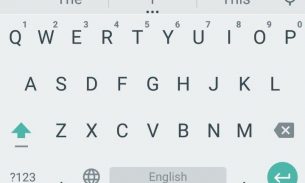

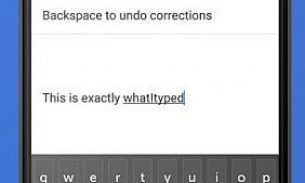
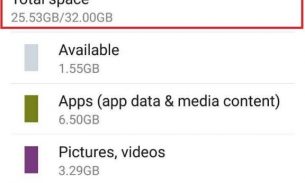
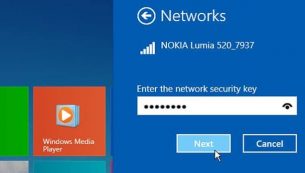

نظرات کاربران (0) ارسال نظر